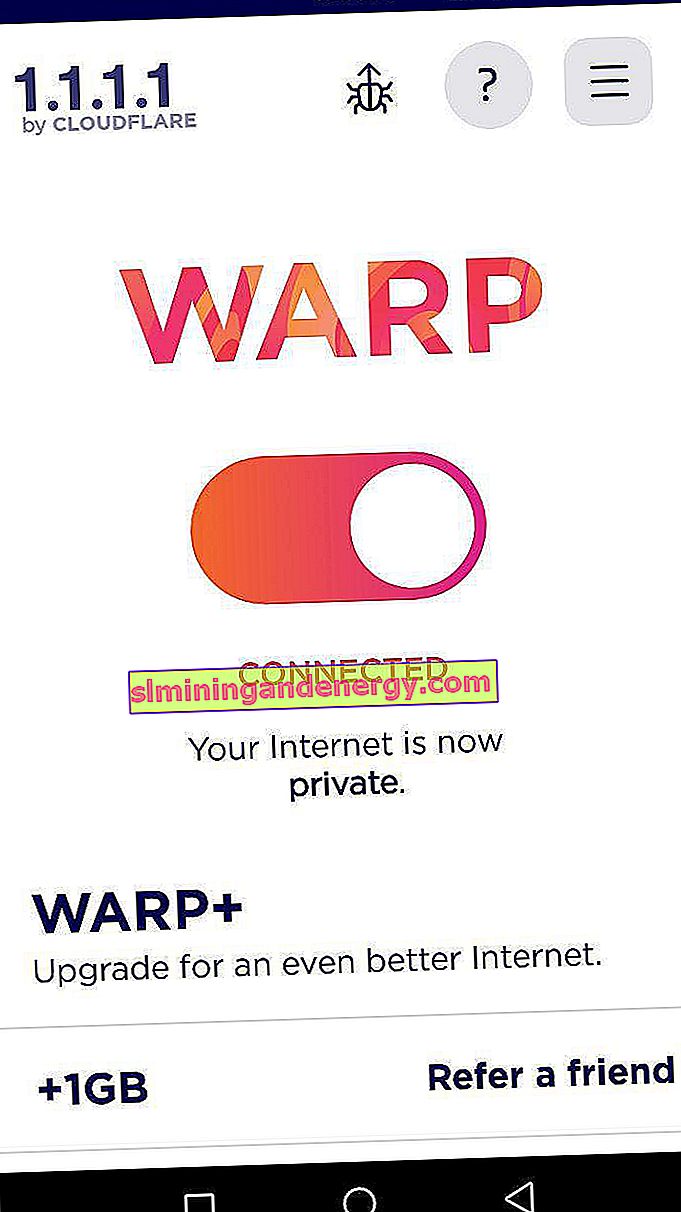CloudFlare adalah penyedia pengiriman konten (CDN) dan perlindungan terhadap serangan ddos untuk situs dengan menyembunyikan alamat IP server. Semua situs yang telah mengalami serangan Ddos menggunakan CloudFlare untuk perlindungan, termasuk saya. Anda mungkin tahu apa itu serangan ddos, tapi apa itu CDN? CDN (Content Delivery Network) adalah jaringan server yang tersebar secara geografis di Internet. Misalnya, sebuah situs dihosting di server yang berlokasi di Jerman, dan jika Anda menghubungkan CDN, situs tersebut akan berlokasi di semua bagian dunia di mana server CDN berada. Ini dilakukan untuk mempercepat kerja situs itu sendiri, sehingga mengurangi respons dari server.
CloudFlare sekarang memiliki layanan DNS sendiri yang akan bersaing langsung dengan layanan OpenDNS Google. Layanan dari Cloudflare ini akan sangat fokus pada privasi dan keamanan pengguna, serta konektivitas Internet. Penyedia jaringan global CloudFlare mengklaim bahwa layanan DNS mereka tidak akan menyimpan log koneksi Anda selama lebih dari 24 jam dan akan membantu meningkatkan privasi pengguna online. Kelebihan lain menggunakan server DNS ini adalah lebih cepat dari yang lain. Diperlukan waktu 14 md untuk mengambil dan menemukan situs di luar jaringan mereka.
Cloudflare mendukung DNS melalui HTTPS dan DNS melalui TLS, yang juga melindungi informasi penelusuran dari ISP Anda. Dan bagian terbaiknya adalah layanan ini benar-benar gratis untuk semua orang. Selain itu, Cloudflare mengklaim tidak pernah menggunakan data untuk pemasaran atau tujuan lain. Ini dikonfirmasi dengan memeriksa kode KPMG. Bagi yang belum tahu, KPMG adalah firma pemasaran yang disegani. Mereka meninjau kode dan metode mereka setiap tahun, setelah itu mereka menerbitkan laporan publik yang menunjukkan apakah data tersebut digunakan untuk pemasaran atau tidak oleh perusahaan tertentu, dalam hal ini CloudFlare.
Cara mengaktifkan DNS melalui HTTPS untuk memblokir pengintaian ISP
Ada satu hal di Internet yang sulit dihindari - pelacakan ISP . Karena tidak ada undang-undang yang mencegah ISP untuk memantau, semua ISP mengetahui aktivitas online Anda. Tidak percaya padaku Hubungi penyedia Anda dan tanyakan situs web apa yang Anda kunjungi seminggu yang lalu pada waktu tertentu. Saat Anda memasukkan alamat situs web di browser Anda, ia menemukan alamat IP menggunakan DNS. DNS ini disediakan oleh ISP Anda. Ini berarti mereka tahu ke mana Anda pergi dan apa yang Anda lakukan, membuatnya lebih mudah untuk melacak dan membuat profil. Dalam posting ini, kami akan menjelaskan cara mengaktifkan DNS melalui HTTPS untuk menghentikan pengintaian ISP dan mengkonfigurasi layanan DNS Cloudflare. untuk browser berbeda di perangkat berbeda seperti Android, iPhone, dan PC Windows 10/7 / 8.1.
Konfigurasi Layanan DNS dari CloudFlare pada Windows 10 PC
LANGKAH 1 . Tekan Win + R dan ketik ncpa.cpl untuk membuka adapter jaringan.

LANGKAH 2 . Selanjutnya, klik kanan pada adaptor jaringan yang memiliki koneksi Internet dan pilih Properties . Bisa berupa Ethernet atau WiFi Nirkabel. Kemudian pilih IP versi 4 (TCP / IPv4) dengan satu klik dan klik tombol " Properties " di bawah . Di jendela baru, setel "Gunakan alamat server DNS berikut" dan masukkan:
- Lebih disukai : 1.1.1.1
- Alternatif : 1.0.0.1
Pilih kotak centang " Konfirmasi setelan saat keluar ". Untuk memastikan, cukup cabut adaptor jaringan dan colokkan kembali dengan mengklik kanan di atasnya.
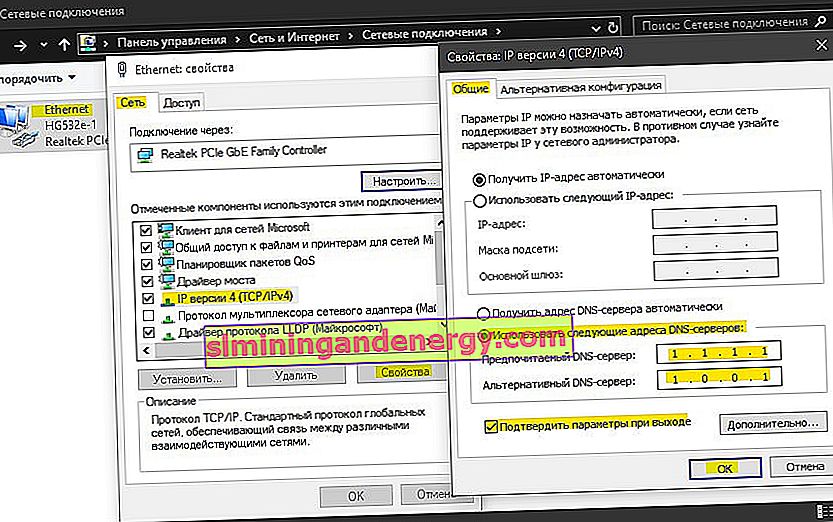
Jika Anda menggunakan IP versi 6 (TCP / IPv6) , yang jarang terjadi, masukkan alamat server DNS berikut:
- Disukai : 2606: 4700: 4700 :: 1111
- Alternatif : 2606: 4700: 4700 :: 1001

Menyiapkan DNS melalui HTTPS di Android atau iPhone
Untuk memblokir pelacakan ISP dengan mudah di perangkat seluler Android dan iPhone, Anda perlu menginstal Cloudflare di ponsel cerdas Anda. Sebagian besar sistem operasi seluler dapat menyediakan pengeditan DNS manual, misalnya, di Android, kami hanya dapat mendaftarkan DNS untuk WiFi, sedangkan jaringan operator memerlukan hak root, yang tidak nyaman. Jika Anda bisa melakukan ini, tuliskan alamat yang ditunjukkan di atas.
- Kunjungi situs web CloudFlare 1.1.1.1 dan unduh aplikasi Android atau iPhone.
Klik sakelar untuk mulai menggunakan DNS terenkripsi. Setelah itu, semua yang online akan menggunakan DNS melalui HTTPS. Semua lalu lintas Anda akan dienkripsi untuk membuat Anda aman dari penyusup dan peretas.